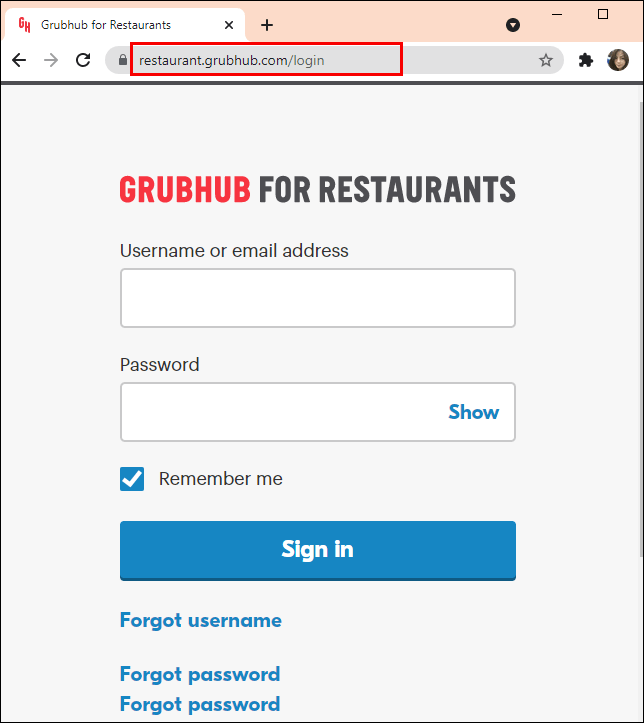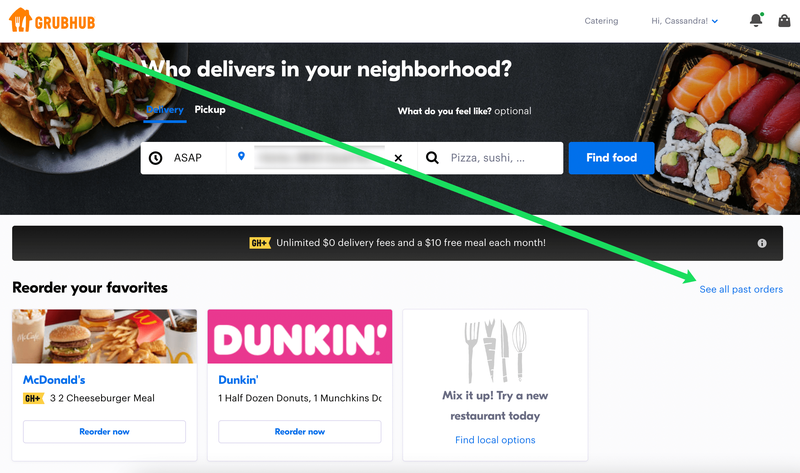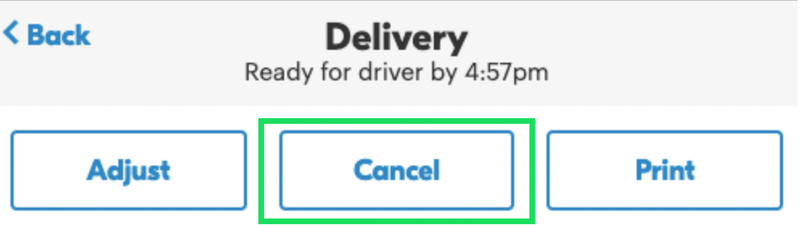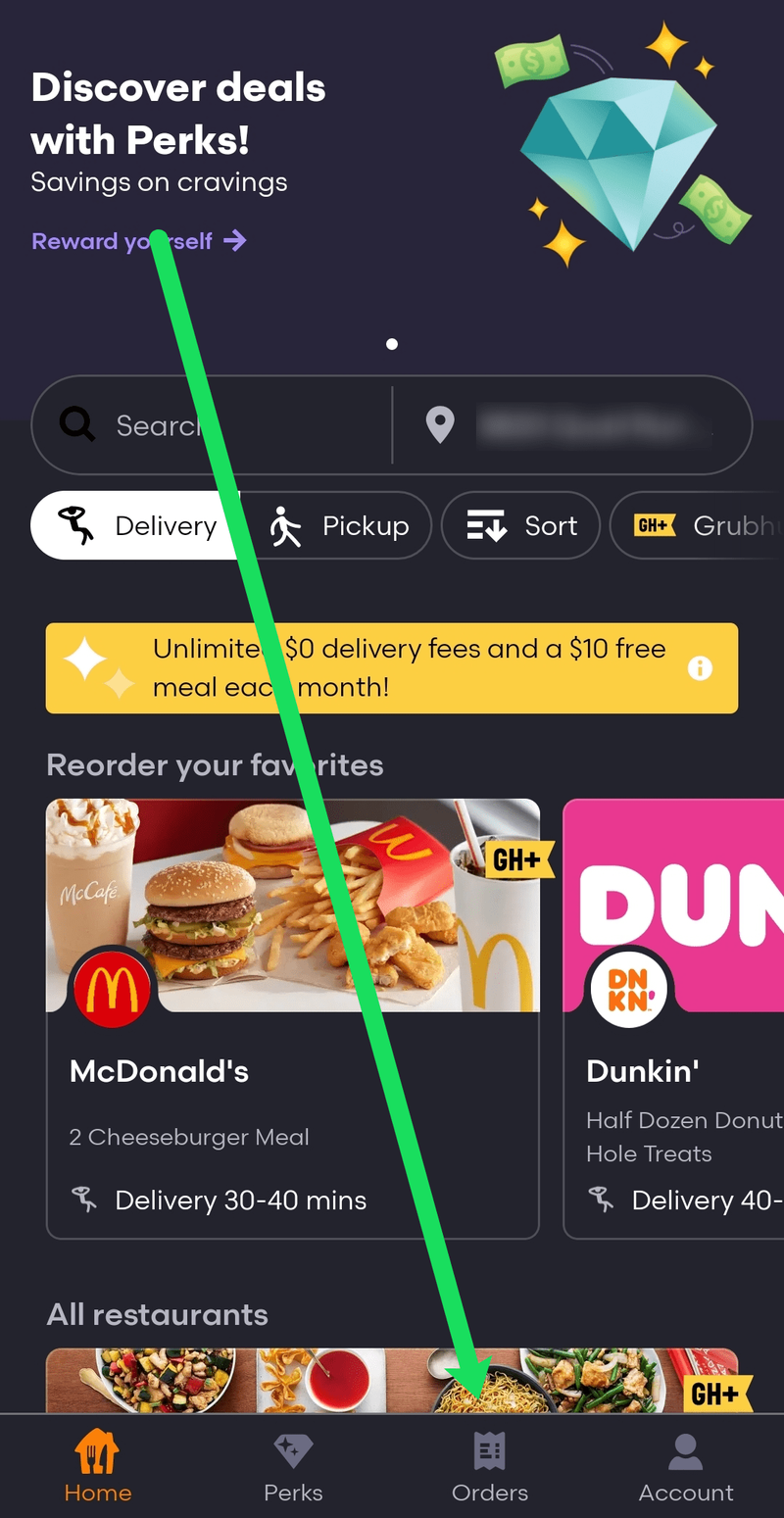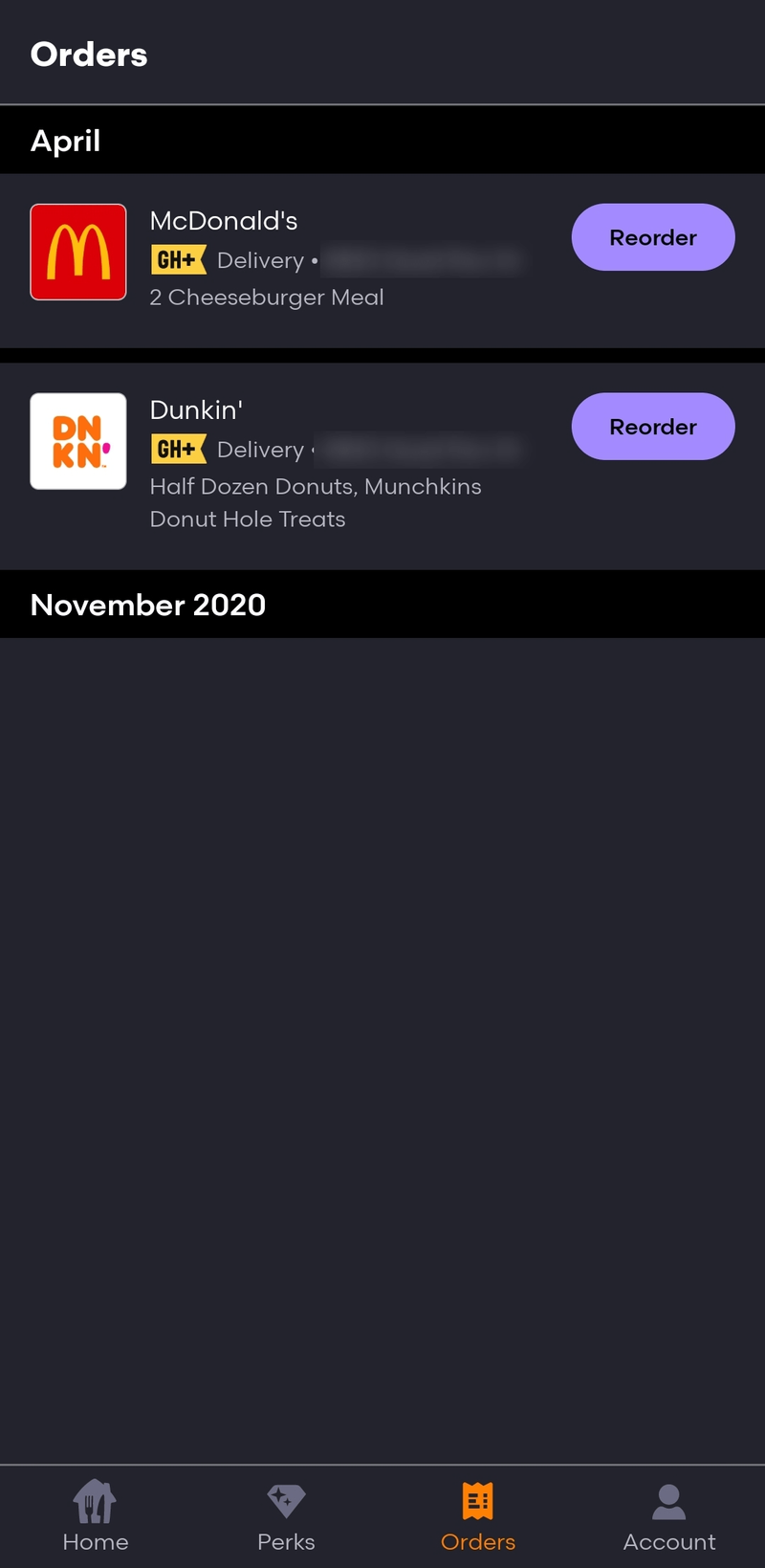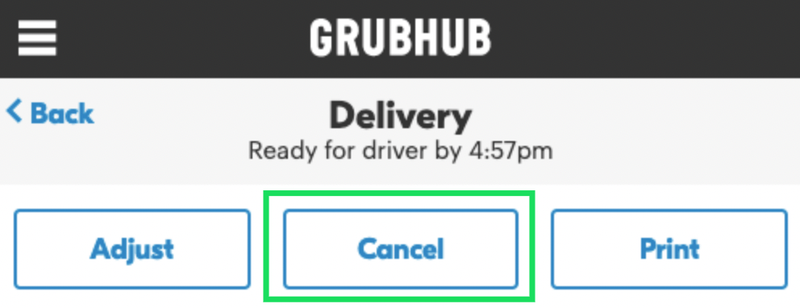Kaikki tilaavat nykyään mieluummin ruokaa verkosta – siksi Grubhubista on tullut niin suosittu. Mutta mitä tapahtuu, jos teet virheen tai suunnitelmasi ovat muuttuneet ja haluat peruuttaa tilauksesi?

Tässä artikkelissa näytämme sinulle, kuinka peruutat Grubhub-tilauksesi, kuinka saat hyvityksen ja kaiken muun aiheeseen liittyvän.
Kuinka peruuttaa tilaus Grubhubissa?
Oletetaan, että olet tilannut aterian ja haluat nyt peruuttaa tekemäsi tilauksen. Ei ongelmaa. Grubhubissa on tilauksen peruutusmahdollisuus. Itse asiassa voit jopa muuttaa tilaustasi sen tekemisen jälkeen, puhummepa sitten kohteiden poistamisesta tai muiden lisäämisestä. Näin voit tehdä sen:
kääntämättä kuinka tehdä palvelin
- Mene restaurant.grubhub.com .
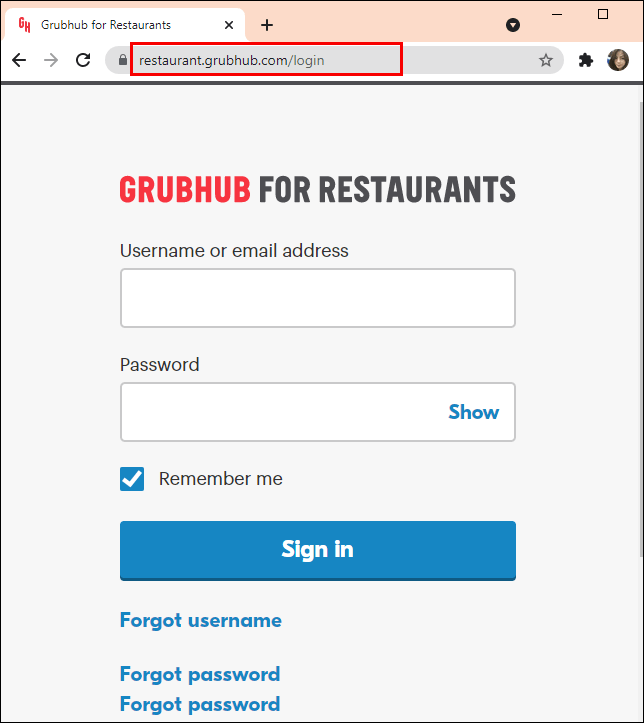
- Siirry kohtaan Katso kaikki tilaukset hyperlinkki verkkosivun oikealla puolella. Tai napsauta Tilaukset vasemman käden puolella.
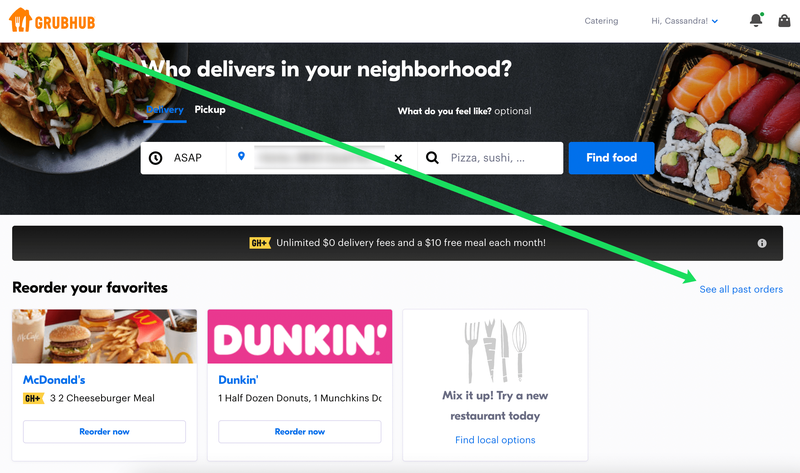
- Siirry tilaukseen, jota haluat muokata/peruuttaa.
- Napsauta vaihtoehtoa peruuttaaksesi Grubhub-tilauksesi. Varmista, että olet valinnut peruutuksen syyn ja että olet lisännyt joitain tietoja tilanteesta.
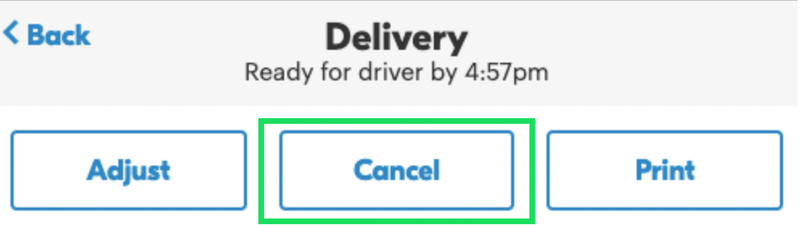
Tilauksesi peruuttaminen on yhtä helppoa. Muista kuitenkin, että et voi peruuttaa tilaustasi viime hetkellä – peruuttaminen, kun toimitushenkilösi on oven takana, ei toimi.
Merkintä : Vaikka tämä on virallinen tapa peruuttaa Grubhub-tilaukset, se ei ole helpoin ravintolalle. Kannattaa myös ottaa yhteyttä suoraan ravintolaan tilauksen peruuttamiseksi.

Tilauksen peruuttaminen Grubhub-sovelluksessa
Grubhub-tilauksen peruuttaminen sovelluksen kautta on yhtä helppoa kuin siirtyä tilaukseen ja valita peruutus. Et tietenkään voi tehdä tätä, jos aikaa on kulunut huomattavasti. Voit ottaa yhteyttä ravintolaan, jos haluat saada lisätietoja tilauksestasi ja siitä, voitko peruuttaa sen ja saada hyvityksen.
Näin peruutat tilauksen Grubhub-sovelluksella:
- Avaa Grubhub-sovellus ja varmista, että olet kirjautunut sisään. Napauta Tilaukset -välilehti sivun alalaidassa.
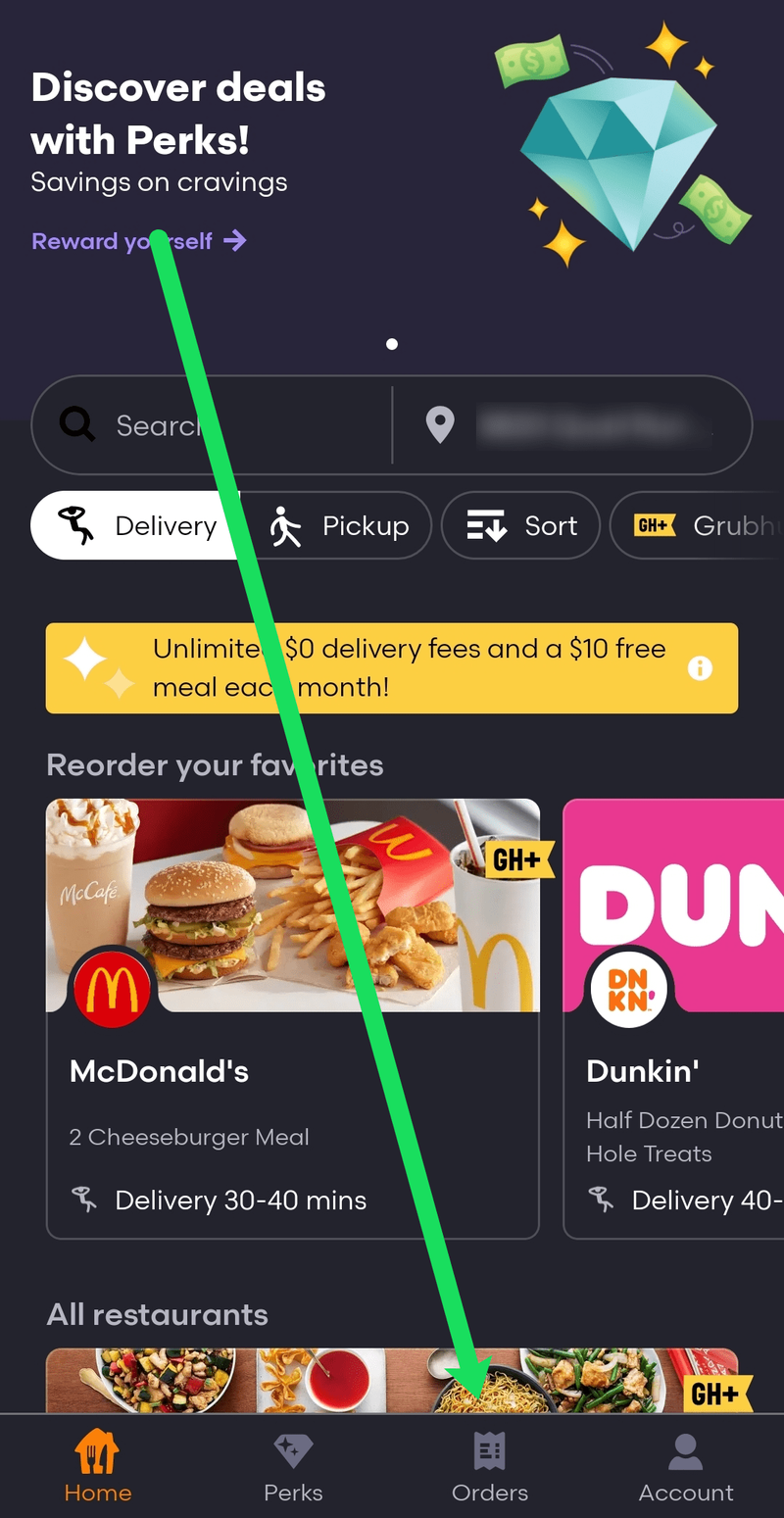
- Valitse tilaus, jonka haluat peruuttaa.
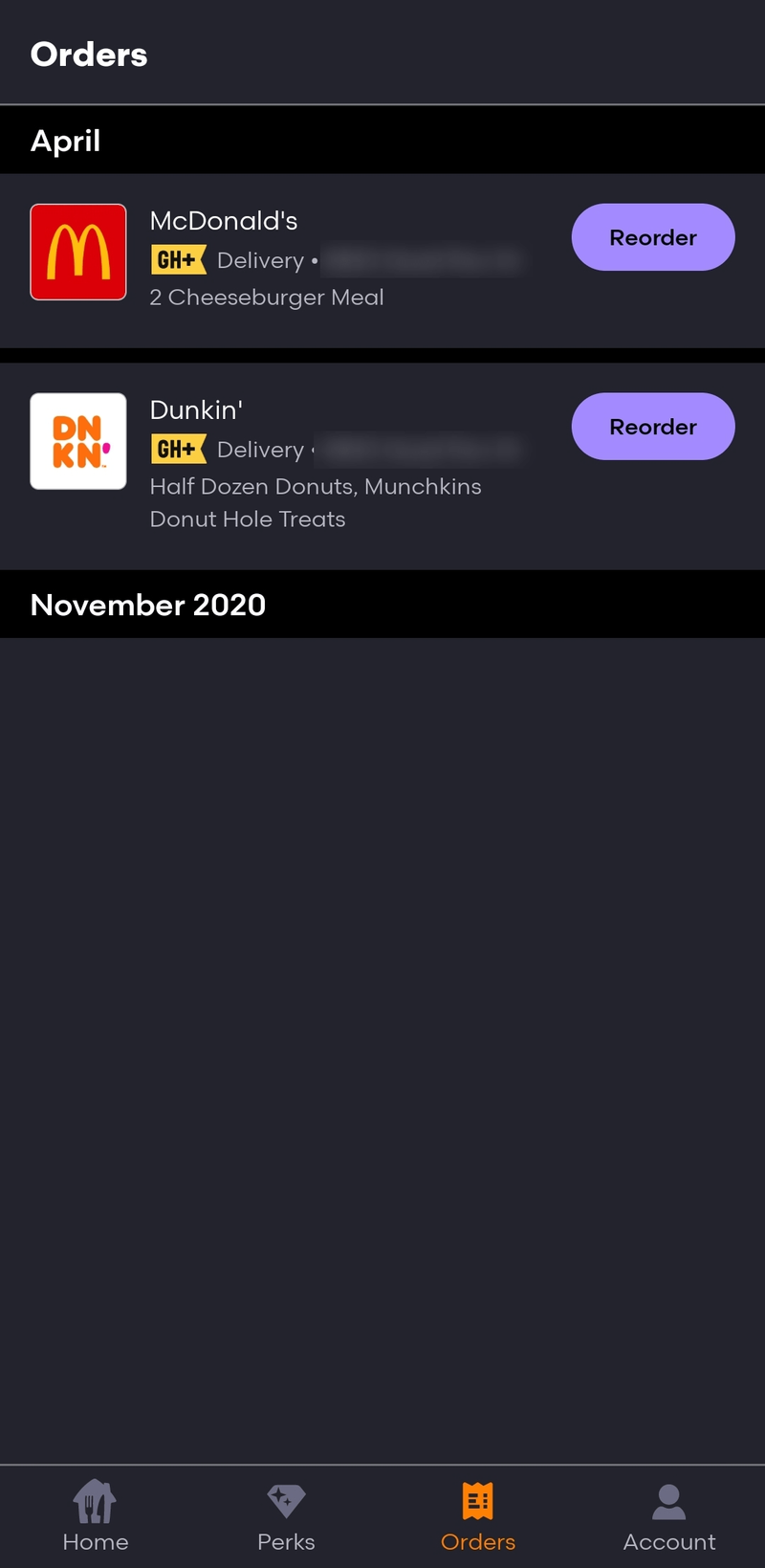
- Napauta Tilauksen tiedot ja valitse sitten Peruuttaa . Valitse peruutuksen syy ja lähetä.
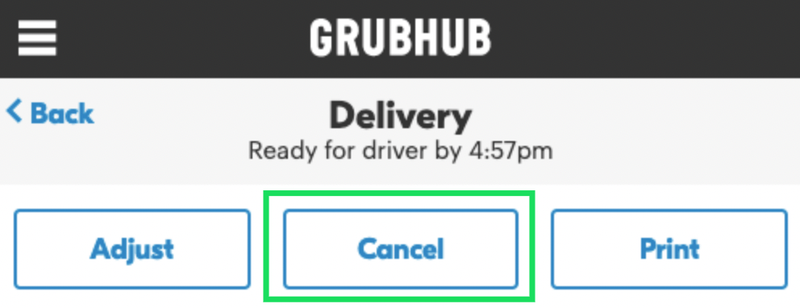
Jos sinulla on ongelmia tilauksen peruuttamisessa, voit valita vaihtoehdon ottaa yhteyttä ravintolaan tai soittaa suoraan ravintolaan.
Hyvityksen saaminen Grubhubissa
Nyt se tosiasia, että olet peruuttanut tilauksen, riippumatta siitä, oletko tehnyt sen sovelluksen kautta tai ottamalla yhteyttä suoraan ravintolaan, ei tarkoita, että saat välittömän hyvityksen. Kyllä, tähän sisältyy peruuttaminen virallisella Grubhub-sovelluksella. Sinun on otettava yhteyttä Grubhub-tukeen saadaksesi hyvityksen.
- Soita +1 (877) 585-1085.
- Keskustele elävän asiakaspalvelun ammattilaisen kanssa ja selitä ongelma.
- Pyydä hyvitystä.
- Odota, että Grubhub vastaa sinulle sähköpostitse (muista tarkistaa roskapostikansio.)
Muista, että Grubhubin virallinen hyvityskäytäntö viittaa tilauksiin, jotka menevät pieleen. Tämä ei ehkä ole yksiselitteinen, mutta se viittaa silti tapauksiin, joissa tilaus on myöhässä, ei ole saapunut tai joissa se on vain väärin/huono. Se, että olet muuttanut mielesi ja haluat peruuttaa tilauksen, ei tee sinusta välittömästi oikeutta hyvitykseen.
Yhteyden ottaminen ravintolaan ja aterianvalmistuksen lopettaminen on erinomainen tapa parantaa mahdollisuuksiasi saada hyvitys. Kerro tästä kaikesta Grubhubin asiakaspalvelun ammattilaiselle.
Ihannetapauksessa sinun tulisi ensin peruuttaa tilaus Grubhubin kautta, soittaa ravintolaan peruuttaaksesi ja ottaa sitten yhteyttä Grubhubin asiakastukeen selittääksesi tilanteen. Tämä saattaa tehdä sinusta oikeutetun hyvitykseen. Ei kuitenkaan takuita.
Kuinka peruuttaa asiakkaan tilaus Grubhubissa
Ravintolana tai kuljettajana sinun on soitettava Grubhubin asiakastukeen, jos haluat peruuttaa hyväksymäsi tilauksen. Sinun ei kuitenkaan tarvitse hyväksyä jokaista tilausta. Voit keskeyttää tilausten vastaanottamisen tietyksi ajaksi napsauttamalla punaista Lopeta tilausten vastaanotto -painiketta.

Muita usein kysyttyjä kysymyksiä
Tässä on vastauksia muihin Grubhubia koskeviin kysymyksiisi.
kuinka muuttaa höyryasennuksen polkua
1. Kuinka Grubhub toimii?
Grubhubilla on kolme asiakastyyppiä: kuluttajat, ravintolat ja kuriirit. Palvelu kokoaa heidät yhteen ja silottaa ravintolan ja kuluttajan välistä kuilua. Käyttäjä selaa erilaisia saatavilla olevia ravintoloita Grubhubin verkkosivuston tai sovelluksen kautta ja tekee tilauksen maksamalla verkossa tai valitsemalla käteismaksun toimituksen yhteydessä.
Kun tilaus on tehty, ravintola saa ilmoituksen ja joko hyväksyy tai hylkää tilauksen. Samaan aikaan läheinen kuriiri saa ilmoituksen, että heidän on noudettava ruoka ja tuotava se asiakkaalle. Kuriirit voivat myös joko hyväksyä tai hylätä tilaukset. Se on suoraviivainen periaate, joka olisi tarpeettoman monimutkainen ilman Grubhubin kaltaista palvelua.
2. Kuinka voin peruuttaa tilaukseni ennen toimitusta?
Vaikka voit peruuttaa tilauksen sovelluksen/verkkosivuston kautta, sinun tulee sen jälkeen soittaa ravintolaan (Grubhub toimittaa tiedot) ja ilmoittaa, että olet peruuttanut tilauksen. He ottavat yhteyttä kuriiriin ja ilmoittavat heille peruutuksesta. Tämä ei kuitenkaan anna sinulle automaattista hyvitystä. Muista ottaa yhteyttä Grubhubin asiakastukeen ja selittää tilanne. Saatat olla oikeutettu hyvitykseen.
3. Maksaako Grubhub peruutetuista tilauksista?
Jos tilauksen peruutus tapahtuu sen jälkeen, kun olet noutanut ruokatilauksen, kuriirina, saat silti ehdotetun kokonaissumman (mukaan lukien juomaraha, jos sellainen on).
4. Myöntääkö Grubhub hyvityksiä?
Grubhub tarjoaa hyvityksiä virheellisistä tilauksista. Tämä tarkoittaa virheellisiä tilauksia, liian myöhään tulleita tilauksia, menetettyjä tilauksia ja vastaavia haittoja. Hyvitykset eivät kuitenkaan ole automaattisia, ja sinun on otettava yhteyttä Grubhubin asiakaspalveluun, jos haluat hyvityksen.
Tilauksen peruutus Grubhubin kautta
Kuten näet, tilauksen peruuttaminen Grubhubissa on suhteellisen yksinkertaista. Jos kuitenkin haluat olla oikeutettu hyvitykseen, sinun on oltava nopea sen suhteen, ilmoitettava välittömästi ravintolalle ja otettava yhteyttä Grubhubin asiakaspalveluun.
miten aion google tavata
Oletko onnistunut peruuttamaan tilauksesi? Oletko törmännyt ongelmiin? Jos sinulla on jotain muuta lisättävää tai kysymyksiä, älä ole vieras - paina alla olevaa kommenttiosiota.